怎么设计宣传海报

海报基本是每个行业都要用到的线下宣传物料,是产品宣传中简单易行,成本低,见效快的传统宣传方式;根据项目产品的营销节点,进行行之有效的宣传。一个海报设计可以说集合了项目产品的整个设计风格和调性!首先海报有一个契合营销节点的有张力的推广语 。其次要有这次活动的产品促销信息。再次有卖点的罗列,产品的logo,地址电话等相关信息,最后重中之重要有一个契合主题的广告画面;在媒体爆棚的时代,必须从众多的宣传广告中脱颖而出抓住人们的眼球,那么要求我们设计的海报要有新闻性,有张力,有感染力!从而能在同行业里崭露头角!
方法/步骤1:
制作一张精美的海报,首先要明确海报的主题,根据主题去搜集相关的图片和文字素材。定好宣传海报要宣传的产品或者活动的内容,拟好宣传标语或者宣传介绍,为制作海报做好准备。
方法/步骤2:
在根据确定的标题选好素材以后,就要对素材进行整理和修改应用于海报。首先是海报背景的设计。根据主题,如果主题是跟“大海”有关,那背景色可以是蓝色、可以是跟海有关的图案背景。让海报背景跟主题相切是制作一张精美的海报必不可少的。
方法/步骤3:
确定好海报的背景色之后,要对海报进行整体布局上的排版,就是明确哪里放置图片,哪里放置文字。需要在一张空白的纸上画出整体布局图,为后期排版提供参考。布局要尽量做到图片和文字间隔开,海报布局不宜太密,要详略得当。
方法/步骤4:
根据布局的要求,先对文字进行排版。将需要介绍的文字放入相应的布局中,并根据海报整体风格改变字体。一般我们在制作海报是常用的字体是pop字体,这种字体比较轻松却不改变字体本身的形状,无论是美观度还是严谨度都适合海报的制作。在设计好字体以后,要详细阅读,以免出现不必要的错误和语病。
方法/步骤5:
排版完文字之后就要进行图片的排版。将图片贴入相应的布局区域,贴入的图片要清晰美观,颜色要与背景色不冲突。贴入后要对图片的大小进行修改,使其适应整个版面和版面上的文字大小,保持二者的协调性。
方法/步骤6:
将背景、文字、图片都制作好以后,一张海报基本完成。但是为了是海报更加精美,我们要站在整个海报体现的效果来进行调整。调整时尽量丰富海报的内容,调整海报的颜色搭配,突出海报的吸睛点。调整完成要为海报设计一个有吸引力的题目,并将题目放置于布局中的位置。题目的字体应该最醒目,颜色最突出。
最漂亮的新闻小报怎么做

最漂亮的新闻小报怎么做
新闻手抄报可以这样做:
1.首先给卡纸绘制一个边框,在右上方写上新闻手抄报的标题。
2.然后在手抄报的左上方画上报纸图片。
3.在手抄报的右下方画上两只手拿着话筒。
4.在手抄报的左下方画上一个记者。
5接着在空白的地方画两个文本框,书写新闻手抄报相关的文字内容。
6最后在整张手抄报上涂上背景色,这张新闻手抄报模板就画好了。
手抄报,是指新闻事业发展过程中出现的一种以纸为载体、以手抄形式发布新闻信息的报纸,是报纸的原形,又称手抄新闻。 办手抄报,从总体上考虑,首先要确立主题思想。一期手抄报,版面很有限,要办出特色,必须在内容上突出一个主题,做到主题突出,又丰富多彩。版面编排和美化设计,也要围绕着主题,根据主题和文章内容决定形式的严肃与活泼,做到形式与内容的统一。
新闻排版怎么做啊?
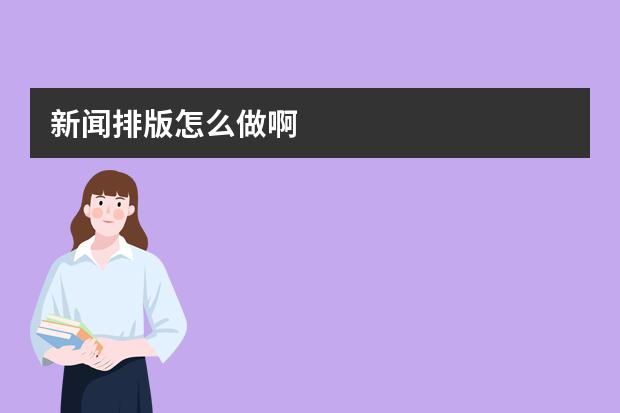
据我所知,WORD没有这个功能,就算你能摸索出来,也只是大致像而已。报纸都是用方正飞腾排版的。
方正飞腾
飞腾排版软件支持各种标准,是开放式的中文排版软件。它的输出结果为PostScriptLeve II,并支持OPI等标准,同时飞腾排版软件采用了开放式的字体名,使字体名允许由用户自己增添或修改,以适应其它公司所采用的字体名。Windows 95风格的专业帮助系统以其丰富的内容使用户在工作时可轻松获得提示信息。
飞腾提供使用的度量单位有“字、磅、毫米、英寸、厘米、级、PICA”,可以根据需要进行选择。
可以排入飞腾(FIT)的图片格式有:GRH、TIF、TGA、EPS、BMP、GIF、PCX、JPG、PS。
FIT提供CMYK、RGB和HSB三种彩色颜色模型,选用其中的任何一种,通过选色或定义各颜色分量的百分比,可以给对象设置颜色。输出胶片时,可以分成C、M、Y、K四色版。在后期印刷过程中,经过C、M、Y、K四色的重叠印刷,则可再现为对象所设置的颜色。
排版方式
目前系统提供四种排版方式:正向横排、反向横排、正向竖排、反向竖排。
这一特色很重要,尤其是反向横排(由右至左念,但是其中英文还保持顺排),你打死 word 它也排不出来。
还有“竖排字不转”,可以使你竖排的数目字和英文不侧躺90°
系统缺省为正向横排,用户可根据自己的需要选择排版方式。
飞腾可设置立体、勾边、粗细、倾斜、空心、旋转等变体字,从而做成有创意效果的字。
其中多重勾边和字体变粗细功能比较贴心
拼音/注音排版简介
使用拼音/注音功能,可以在汉字的旁边排入拼音或注音。通过不同的选择可以将拼音或注音排在汉字的上、下、左、右四个位置。拼(注)音的大小及汉字的距离均可以调整。另外,还可以给注音排音调。
扩展字符简介
FIT系统提供“扩展字符”子窗口,帮助用户输入一些特殊符号,使用“扩展字符”子窗口可以输入简谱、五线谱、棋牌、中文数码、阿拉伯数码、附加数码、分数码和其他一些字符。
图片编辑简介
飞腾对图可做多种编辑。如:用文字或图元裁剪图片;图的镜像、旋转、倾斜、及改变大小;设置灰度图和彩色图的挂网参数。图可以用阳图或阴图方式显示、取反或取代被压的对象。对于二值图(bitmap)还可以改变颜色、勾出图的轮廓线以及用透明方式显示。这个功能在Coreldraw中也有另外,还可以用精细显示方式显示图像。排在图像上的文字,当与图中的颜色比较接近时,文字不容易被看清楚。飞腾提供的裁剪勾边功能,能够自动为这部分文字加上不同颜色的勾边,使得文字清晰可见。裁剪勾边功能还能够使得勾边的文字其压在图上的部分保留勾边,落在图外的部分去掉勾边,从而产生一种特殊的效果。
图像的管理这个是我最喜欢的一个功能,在多人合作时相当重要
在飞腾中,用户对图像的管理可以通过[图像管理]对话框来进行。在这个对话框中列出了文件中排入图像的名称、类型、颜色、排入的页号和图像的所在路径,这些信息可以被打印。在这个对话框中,还可以改变图像文件的连接关系,即选用其它图像文件来替换某个选中的图像文件。执行[编辑]菜单中的[图像管理]命令,打开[图像信息]对话框。
其中[链接信息]项的内容有三种:“OK”表示链接正确;“Update”:表示图像文件已被更换;“NG”:表示此图像文件的链接路径不正确。
在对话框中选中一个图文件名后,按[重设文件]按钮将打开[图像排版]对话框,在其中可选择另一个图像文件来替换选中的图像。
对话框中的[打印]按钮用于打印列出的所有图像信息。
表格简介
一、表格的特点
飞腾的表格使用表格子窗口进行编辑。
飞腾系统的表格排版功能集成在飞腾组版系统中,具有与飞腾统一的界面风格。在一个界面下能方便地对表格进行编辑和修改。
二、表格的功能
“表格”提供了一系列有效的工具支持表格框架的绘制、调整及修改,可以在任意表项内排复杂的文字项,文字项有横竖排及反向排版等方式,还可以选择各种水平格式、垂直格式及对齐方式,表项中可以填底纹,多个表项还可以合并或分离,表格子窗口还提供了工具箱,尺子,滚动条,控制条等辅助工具。同时,飞腾的表格还有自动分页,加表头等功能。
OLE简介
OLE功能实现程序间的数据交换。
飞腾支持OLE2.0(Object Linking and Embedding)。
OLE是Object Linking and Embedding的缩写,是在不同程序间交换数据的标准接口。
支持OLE接口标准的应用程序可以分为两类,一类是OLE服务器(OLE Server
),另一类是OLE客户(OLE Client)。“OLE服务器”程序所产生的数据可以插入到“OLE客户”程序,这组数据称为“OLE对象”,在“OLE客户”中可以对这组数据进行显示、输出甚至比例变倍等操作,而且不必知道这组数据的格式或内容。
所以,你可以直接粘贴Excel或者在corel中的元件过来用了。
一个“OLE客户”可以插入任何“OLE服务器”产生的数据,所以通过
OLE实现了排版系统的高度集成化。
“OLE对象”分为两类:一类是“连接式对象”(Linking Object),另一类是“嵌入式对象”(Embedding Object)。“连接式对象”的数据必须与“OLE服务器”程序的一个文件相联系,“连接式对象”的数据与该文件中的数据是一致的,因此,文件中的数据更新时,“连接式对象”的数据也随着更新。
“嵌入式对象”的数据保存在“OLE客户”中,如果要修改该对象,必须在“OLE客户”中调出“OLE服务器”程序,同时把数据送给“OLE服务器”。
飞腾支持OLE标准,属于OLE客户,可以与所有支持OLE2.0的OLE服务器程序进行数据交换。
漏白预校简介
当文字、图元及图像这几类不同的对象相互邻接、叠合时,有前后次序的差别;位于前面的对象总是覆盖其后的对象,位于前面的对象称之为前景,位于其后的称之为背景。在复杂彩色印刷品的分色印刷过程中,总会存在分色胶片间的对齐误差,而各种对象间的相互邻接、叠合的现象又是大量出现的,这样就会在各种对象间的交接处出现漏白。
漏白预校就是通过预先扩大颜色间的邻接区域以避免印刷时产生漏白。一般说来,当浅色背景与深色前景相邻接时,就增加浅色背景的面积使之在边界上适量侵入深色前景内而保持前景轮廓不变,这种办法称之为收缩;反之,当浅色前景与深色背景相邻接时,就增加浅色前景的面积使之在边界上适量侵入颜色较深的背景内而保持背景轮廓不变,这种办法称之为扩张。收缩(或扩张)的程度就称之为预校值。如果预校值为正,就表明采用扩张的方式来进行预校;否则,就表明是采用收缩的方式来进行预校。为了防止产生漏白,预校值的绝对值应该比印刷机的四色对准精度略大。
目前最新版本为 方正飞腾创艺5.0
是北京北大方正电子有限公司研发的一款集图像、文字和表格于一体的综合性排版软件,它以强大的图形图像处理能力、人性化的操作模式、顶级中文处理能力和表格处理能力,能出色地表现版面设计思想,适于报纸、杂志、图书、宣传册和广告插页等各类出版物。本套视频从行业需求出发结合相关案例,在报刊、图书、广告制作等领域的排版案例引出软件的不同功能的操作方法,实例包括贺卡制作、报纸版面设计、海报设计、书籍的排版、宣传册、表格制作、输出等。
方正飞腾快捷键
一、快捷键:将键盘键组合起来,进行编辑操作,可大大提高编辑的速度。通过使用快捷键,无须通过鼠标弹出菜单,而是直接用键盘就可对文字、对象等键入命令(需要在对话框内进行设置时,则弹出对话框)。快捷键被显示在菜单命令的右侧。
例:新建 Ctrl+N
打开 Ctrl+O
Ctrl是键盘的控制键,Ctrl+N是指按住Ctrl,同时按N键。
使用热键:通过键盘操作,打开菜单,执行命令。
例如:要执行“格式”菜单的“行格式”中的“撑满”选项,则按下列操作进行:
1、同时按下Alt键和“格式”菜单旁带下划线的罗马字“P”,则弹出下拉式菜单;
2、按↑↓键选择命令,被选择的菜单命令呈反转显示。按Enter键,执行命令。也可以直接键入命令左侧带下划线的罗马字;
3、如要中断以上操作,可按Alt键。
菜单中有的命令项处于被置灰状态,表示当前此命令不能使用。
二、 快捷键一览
(一) 主版面
1. 文件菜单(F)
Ctrl+N 新建
Ctrl+O 打开
Ctrl+S 存文件
Ctrl+D 排版
Ctrl+P 发排
Ctrl+Shift+D 排入图象
2. 编辑菜单(E)
Ctrl+Z 撤消
Ctrl+Y 重做
Ctrl+Shift+X 重复操作
Ctrl+X 裁剪
Ctrl+C 复制
Ctrl+V 粘贴
Del 删除
Alt+Backspace 删注解
Ctrl+A 全选中
3. 显示菜单(V)
显示比例
Ctrl+1 实际大小(显示比例)
Ctrl+0 缺省大小(显示比例)
Ctrl+W 全页显示
Ctrl+Shift+5 25%
Ctrl+5 50%
Ctrl+7 75%
Ctrl+6 150%
Ctrl+2 200%
Ctrl+4 400%
Ctrl+E 翻页...
Shift+F2 图不显示
F2 部分显示
F5 刷新
4. 版面菜单(L)
Ctrl+B 分栏...
层次
Ctrl+Alt+E 翻到最前
Ctrl+Alt+B 后翻到底
捕捉
Ctrl+G 捕捉背景格
F3 块锁定
F4 块合并
Shift+F4 块分离
F7 块参数
5. 格式菜单(P)
F9 设置标题...
Ctrl+U 纵向调整
Ctrl+K 改行宽
行格式
Ctrl+I 居中
Ctrl+R 居右(尾)
Ctrl+L 居左(右不齐)
Ctrl+Shift+W 居左(右齐)
Ctrl+Shift+T 带字符居右(尾)
Ctrl+Shift+Q 撑满
Ctrl+Shift+E 均匀撑满
叠题
F8 形成叠题
Shift+F8 取消叠题
Ctrl+Alt+T 最大压缩
6. 文字属性菜单(A)
Ctrl+F 字体号...
Ctrl+H 变体字...
Ctrl+J 行距...
Ctrl+M 字距..
7. 美工菜单(D)
编辑颜色
Ctrl+Shift+F1 黑色
Ctrl+Shift+F2 蓝色
Ctrl+Shift+F3 绿色
Ctrl+Shift+F4 红色
Ctrl+Shift+F5 青色
Ctrl+Shift+F6 品红
Ctrl+Shift+F7 黄色
F6 其它...
(二) 表格窗口
1. 文件菜单(F)
Ctrl+N 新建...
Ctrl+O 打开...
Ctrl+S 存文件
排版
Ctrl+D 排入版面
2. 编辑菜单(E)
Ctrl+Z 恢复
Ctrl+Y 重复操作
Ctrl+X 裁剪
Ctrl+C 复制
Ctrl+V 粘贴
Del 删除
3. 显示菜单(V)
显示比例
Ctrl+1 实际大小
Ctrl+0 缺省大小
Ctrl+W 全页显示
Ctrl+Shift+5 25%
Ctrl+5 50%
Ctrl+7 75%
Ctrl+6 150%
Ctrl+2 200%
Ctrl+4 400%
Ctrl+8 800%
4. 文字属性菜单(A)
Ctrl+F 字体号...
Ctrl+H 变体字...
(三) 数学窗口
1. 文件菜单(F)
Ctrl+N 新建...
Ctrl+O 打开...
Ctrl+S 存文件
Ctrl+D 排版
2. 编辑菜单(E)
Ctrl+Z 恢复
Ctrl+Y 重复操作
Ctrl+X 裁剪
Ctrl+C 复制
Ctrl+V 粘贴
Del 删除
3. 显示菜单(V)
显示比例
Ctrl+1 实际大小
Ctrl+0 缺省大小
Ctrl+W 全页显示
Ctrl+Shift+5 25%
Ctrl+5 50%
Ctrl+7 75%
Ctrl+6 150%
Ctrl+2 200%
Ctrl+4 400%
Ctrl+8 800%
(四)其它
1. 键盘控制光标移动定位(光标为箭头状态下)
移动鼠标:
↓、↑、←、→ 按环境设置中的单位向上下左右移动鼠标
PaDn、PgUp 上、下移动鼠标(环境设置中定义单位的10倍)
Home、End 左、右移动鼠标(环境设置中定义单位的10倍)
Shift+←(左移) 按页面宽移动鼠标
Shift+→(右移)
平移页面:
Ctrl+↑、Ctrl+↓ 上、下平移页面半个视窗
Ctrl+←、Ctrl+→ 左、右平移页面半个视窗
Ctrl+PgUp 向右上方向平移页面
Ctrl+PaDn 向左下方向平移页面
Ctrl+Home 向左上方向平移页面
Ctrl+End 向左下方向平移页面
注:Ctrl+PaDn与Ctrl+End在本版本中功能暂时相同。
2. 键盘文字定位(文字光标状态下)
首先将光标定位于文字块中。
↓、↑ 将光标上、下移动一行
←、→ 将光标左右移动一字
Ctrl+←、Ctrl+→ 将光标快速向左、右移动10字
Shift+←、Shift+→ 向左、右选中一字
Shift+↑、Shift+↓ 从当前位置向上、下选中一行
Shift+End 从光标位置向右一直选到行尾
Shift+Home 从光标位置向左一直选到行首
Shift+PaDn 从光标位置向下一直选到文章尾(可跨页)
Shift+PgUp与
Shift+Ctrl+PaDn配合 选中当前文字块中的文字 用于续排块
Ctrl+Shift+← 向左快速选中10字
Ctrl+Shift+→ 向左快速选中10字
PaDn、PgUp 将光标移到上、下一续排块的尾部
Home、End 将光标移到本行的行首、行尾
Ctrl+PgUp、Ctrl+PaDn 将光标移到本文字块的块首、块尾
Ctrl+Home、Ctrl+End 将光标移到文章首、尾(常用于对续排块的操作)
3. 对文字(块)操作
Ctrl+“+” 扩字距 字距微调
Ctrl+“-” 缩字距
Alt+“+” 扩行距 行距微调
Alt+“-” 缩行距
Ctrl+Alt+“+” 扩字号 字号微调
Ctrl+Alt+“-” 缩字号
注:“+”、“-” 必须用小键盘上的按键。
Ctrl+Q 切换箭头和文字工具
Ctrl+T 插入文字
Ctrl+Alt+D 删标题
Ctrl+Alt+Z 标题上下左右居中
注:文字光标状态下,将光标定位于要插入的文字块中,按Ctrl+T弹出插入文字对话框,录入需插入的文字,选“插入”按钮,即将文字插到所需位置。
4. 对象操作
space(空格键) 选中对象
space+←、space+→
space+↑、space+↓ 拖动对象
Tab键 顺时针切换把柄
Shift+Tab 逆时针切换把柄
注:箭头光标下,按↓、↑、←、→将光标移动到对象块上,按space键即把对象选中,再移动光标到选中块的把柄上,按Tab键可以顺时针切换把柄位置;按Shift+Tab键可以逆时针切换把柄位置。
5. 编辑表格
首先将文字光标插在表项中。
PgUp 前翻一页(对多页表格)
PaDn 后翻一页
Ctrl+PgUp 翻到首页
Ctrl+PaDn 翻到末页
Tab 后移一项
Shift+Tab 前移一项
Alt+Ins 插入一项
Alt+Del 删除一项
6. 文件操作
Ctrl+F4 关闭当前编辑的文件(回到灰底状态)
Alt+F4 退出飞腾
Ctrl+M 字距
















